实验三 WEB SSL实验
实验三 WEB SSL实验
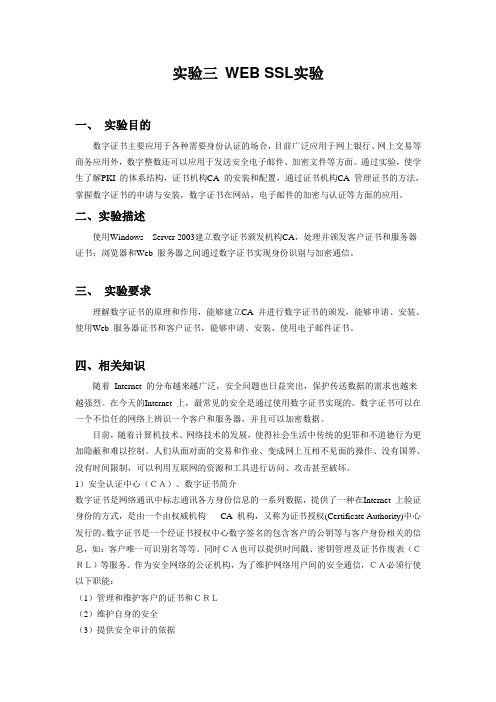
实验三WEB SSL实验一、实验目的数字证书主要应用于各种需要身份认证的场合,目前广泛应用于网上银行、网上交易等商务应用外,数字整数还可以应用于发送安全电子邮件、加密文件等方面。
通过实验,使学生了解PKI 的体系结构,证书机构CA 的安装和配置,通过证书机构CA 管理证书的方法,掌握数字证书的申请与安装,数字证书在网站、电子邮件的加密与认证等方面的应用。
二、实验描述使用Windows Server 2003建立数字证书颁发机构CA,处理并颁发客户证书和服务器证书;浏览器和Web 服务器之间通过数字证书实现身份识别与加密通信。
三、实验要求理解数字证书的原理和作用,能够建立CA 并进行数字证书的颁发,能够申请、安装、使用Web 服务器证书和客户证书,能够申请、安装、使用电子邮件证书。
四、相关知识随着Internet 的分布越来越广泛,安全问题也日益突出,保护传送数据的需求也越来越强烈。
在今天的Internet 上,最常见的安全是通过使用数字证书实现的。
数字证书可以在一个不信任的网络上辨识一个客户和服务器,并且可以加密数据。
目前,随着计算机技术、网络技术的发展,使得社会生活中传统的犯罪和不道德行为更加隐蔽和难以控制。
人们从面对面的交易和作业、变成网上互相不见面的操作、没有国界、没有时间限制,可以利用互联网的资源和工具进行访问、攻击甚至破坏。
1)安全认证中心(CA)、数字证书简介数字证书是网络通讯中标志通讯各方身份信息的一系列数据,提供了一种在Internet 上验证身份的方式,是由一个由权威机构-----CA 机构,又称为证书授权(Certificate Authority)中心发行的。
数字证书是一个经证书授权中心数字签名的包含客户的公钥等与客户身份相关的信息,如:客户唯一可识别名等等。
同时CA也可以提供时间戳、密钥管理及证书作废表(CRL)等服务。
作为安全网络的公证机构,为了维护网络用户间的安全通信,CA必须行使以下职能:(1)管理和维护客户的证书和CRL(2)维护自身的安全(3)提供安全审计的依据在基于证书的安全通信中,证书是证明用户合法身份和提供用户合法公钥的凭证,是建立保密通信的基础。
使用SSL确保Web服务器通信安全

一、实训名称:使用SSL确保Web服务器通信安全二、实训目的:1、使用SSL加强网络安全,使客户机在服务器端做验证,即Web服务器上配置SSL。
三、实训设备与材料:准备一台Win2003和一台XP四、实训内容与步骤:4.1、W eb服务器上配置SSL1、安装CA证书服务。
打开【添加新组件】,勾选【证书服务】,点击【下一步】。
因为是第一次安装CA证书服务,所以选择【独立根】,点击【下一步】。
在【此CA的公用名称】处输入CA服务的名称,点击【下一步】,直至结束。
2、申请证书(CSR)打开IIS,选中【默认站点】并打开属性对话框,点击【目录安全性】选项卡。
点击【服务器证书】,选择【新建证书】。
为新证书命名,这里输入My SSL Web。
点击【下一步】,输入证书中显示的单位和部门信息(这些信息会出现在证书中。
)点击【下一步】,输入CA 服务的公用名称。
如果服务器位于公网上,用有效的DNS。
如果服务器位于局域网内,使用NetBIOS名。
点击【下一步】继续填写证书相关信息。
点击【下一步】选择新证书申请材料的存放地。
这里选择C盘。
点击【下一步】直至完成,这样就生产了一个证书请求。
3、提交证书申请4、颁发证书打开【管理工具|证书颁发机构】。
定位【挂起的申请】,选中刚创建的申请,然后颁发证书。
5、在Web服务器上安装证书打开CA的主页面,点击【查看挂起的证书申请的状态】。
点击【下载证书】,然后将证书保存在桌面上,双击可查看。
进入IIS,选中默认网站,定位【目录安全性】选项卡,点击【服务器证书】。
选择【处理挂起的请求并安装证书】。
点击【下一步】,选择刚下载的证书的路径。
点击【下一步】,直至完成。
6、将资源配置为要求SSL访问。
仍打开默认网站属性对话框,点击【目录安全性】选项卡。
定位到【安全通信】,点击【编辑】勾选【要求安全通道】,确定即可。
web实验三
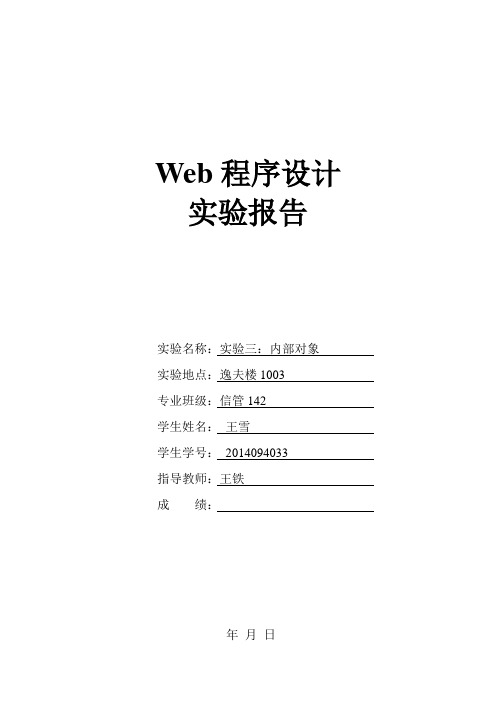
Response.Write("客户端使用的HTTP数据传输方法=" + Request.HttpMethod + "<p>");
Response.Write("当前请求的原始URL=" + Request.RawUrl + "<p>");
Response.Write("传递的参数为"+strContent);
}
效果图如下:
(2)Response.Write("<h3>利用Request对象获取客户端的机器信息<h3><hr>");
Response.Write("用户代理信息=" + erAgent + "<p>");
执行结果如下:
四、实验总结
1.为了实现在网页间传输数据,用什么方法能保证数据的正常识别?
A.使用Cookie
B.使用Application变量
C.使用Session变量
D.使用Server变量
E.使用Request变量
2.在B/S模式程序中,Cookie对象的作用是什么?
告诉服务器你再次的访问该服务器
Response.Write("获取当前请求的虚拟路径=" + Request.Path + "<p>");
SSL实验报告[大全5篇]
![SSL实验报告[大全5篇]](https://img.taocdn.com/s3/m/f42a300f492fb4daa58da0116c175f0e7cd119cd.png)
SSL实验报告[大全5篇]第一篇:SSL实验报告搭建证书服务器步骤: 1、登陆 Windows Server 2008 服务器 2、打开【服务器管理器】3、点击【添加角色】,之后点击【下一步】4、找到【Active Directory证书服务】勾选此选项,之后点击【下一步】;5、进入证书服务简介界面,点击【下一步】6、将证书颁发机构、证书颁发机构WEB注册勾选上,然后点击【下一步】7、勾选【独立】选项,点击【下一步】(由于不在域管理中创建,直接默认为:“独立”)8、首次创建,勾选【根CA】,之后点击【下一步】9、首次创建勾选【新建私钥】,之后点击【下一步】;10、默认,继续点击【下一步】;11、默认,继续点击【下一步】12、默认,继续点击【下一步】13、默认,继续点击【下一步】14、点击【安装】15、点击【关闭】,证书服务器安装完成建搭建 WE B服务器端 SSL 证书应用步骤: 1、打开 IIS,WEB 服务器,找到【服务器证书】并选中2、点击【服务器证书】,找到【创建证书申请】项3、单击【创建证书申请】,打开【创建证书申请】后,填写相关文本框, “通用名称”必需填写本机IP(192.168、72。
128),单击【下一步】4、默认,点击【下一步】5、选择并填写需要生成文件得保存路径与文件名, 此文件后期将会被使用;(保存位置、文件名可以自行设定),之后点击【完成】,此配置完成,子界面会关闭6、接下来,点击IE(浏览器),访问:(本机ip)此时会出现证书服务页面;点击【申请证书】,进入下一界面点击【高级证书申请】,进入下一界面点击【创建并向此CA 提交一个申请】,进入下一界面,此时会弹出一个提示窗口:“为了完成证书注册,必须将该CA 得网站配置为使用HTTPS 身份验证“;也就就是必须将网站配置为 HTTPS 得网站,才能正常访问当前网页及功能7、搭建S 得网站: 方法:打开IE(浏览器),找到工具栏,点击【工具栏】,找到它下面得【Internet 选项】;8、点击【Internet 选项】-〉点击【安全】—>点击【可信站点】;10、点击【可信站点】,并输入之前得证书网站地址:,并将其【添加】到信任站点中;添加完后,点击【关闭】,关闭子界面11、接下来,继续在【可信站点】位置点击【自定义级别】,此时会弹出一个【安全设置】子界面,在安全设置界面中拖动右别得滚动条,找到【对未标记为可安全执行脚本得 ActiveX控件初始化并执行脚本】选项,将选为【启用】;之后点击所有【确定】操作,直到【Internet选项】子界面关闭为止12、完成上面操作后,先将IE 关闭,然后重新打开,输入:;页面出来后点击【申请证书】,【高级证书申请】,【使用base64 编码得 CMC 或PKCS#10 文件提交一个证书申请,或使用Base64 编码得PKCS#7 文件续订证书申请】13、将之前保存得密钥文档文件找到并打开,将里面得文本信息复制并粘贴到“Base-64 编码得证书申请”文本框中;确定文本内容无误后,点击【提交】14、此时可以瞧到提交信息,申请已经提交给证书服务器,关闭当前IE15、打开证书服务器处理用户刚才提交得证书申请; 回到 Windo ws【桌面】-〉点击【开始】-〉点击【运行】,在运行位置输入:cer tsrv、msc,然后回车就会打开证书服务功能界面;打开后,找到【挂起得申请】位置,可以瞧到之前提交得证书申请;(图17)18、点击鼠标右键会出现【所有任务】,点击【所有任务】->点击【颁发】将挂起得证书申请审批通过,此时挂起得证书会从当前界面消失,即代表已完成操作19、点击【颁发得证书】,可以瞧到新老已审批通过得证书20、重新打开IE,输入之前得网址:;打开页面后,可点击【查瞧挂起得证书申请得状态】;之后会进入“查瞧挂起得证书申请得状态”页面,点击【保存得申请证书】;21、进入新页面后,勾选Base 64 编码,然后点击【下载证书】,将已申请成功得证书保存到指定位置,后续待用;22、打开IIS 服务器,点击【服务器证书】—>【完成证书申请】—>选择刚保存得证书,然后在“好记名称”文本框中输入自定义得名称,完后点击【确定】23、上述操作完后,可在“服务器证书”界面下瞧到证书24、点击左边得【Default Web Site】菜单,然后找到【绑定】功能,点击【绑定】功能,会弹出【网站绑定】界面,默认会出现一个类型为http,端口为80 得主机服务,然后点击【添加】,会弹出【添加网站绑定】界面,在此界面中选择“类型:https“、“SSL 证书:JZT_TEST1”,然后点【确定】;点完确定后,会瞧到【网站绑定】子界面中有刚配得S服务,点击【关闭】,子界面消失25、点击左菜单上得【CertSrv】证书服务网站,然后点击【S SL 设置】26、进入 SSL 设置页面,勾选上“要求SSL”即启用 SSL 功能,然后点击【应用】,保存设置27、打开IE,再次输入:第二篇:SSL实验报告搭建证书服务器步骤:1、登陆Windows Server 2008服务器2、打开【服务器管理器】3、点击【添加角色】,之后点击【下一步】4、找到【Active Directory证书服务】勾选此选项,之后点击【下一步】;5、进入证书服务简介界面,点击【下一步】6、将证书颁发机构、证书颁发机构WEB注册勾选上,然后点击【下一步】7、勾选【独立】选项,点击【下一步】(由于不在域管理中创建,直接默认为:“独立”)8、首次创建,勾选【根CA】,之后点击【下一步】9、首次创建勾选【新建私钥】,之后点击【下一步】;10、默认,继续点击【下一步】;11、默认,继续点击【下一步】12、默认,继续点击【下一步】13、默认,继续点击【下一步】14、点击【安装】15、点击【关闭】,证书服务器安装完成搭建WEB服务器端SSL证书应用步骤:1、打开IIS,WEB服务器,找到【服务器证书】并选中2、点击【服务器证书】,找到【创建证书申请】项3、单击【创建证书申请】,打开【创建证书申请】后,填写相关文本框,“通用名称”必需填写本机IP(192.168.72.128),单击【下一步】4、默认,点击【下一步】5、选择并填写需要生成文件的保存路径与文件名, 此文件后期将会被使用;(保存位置、文件名可以自行设定),之后点击【完成】,此配置完成,子界面会关闭7、搭建HTTPS的网站:方法:打开IE(浏览器),找到工具栏,点击【工具栏】,找到它下面的【Internet选项】;、点击【Internet选项】->点击【安全】->点击【可信站点】;11、接下来,继续在【可信站点】位置点击【自定义级别】,此时会弹出一个【安全设置】子界面,在安全设置界面中拖动右别的滚动条,找到【对未标记为可安全执行脚本的ActiveX控件初始化并执行脚本】选项,将选为【启用】;之后点击所有【确定】操作,直到【Internet选项】子界面关闭为止13、将之前保存的密钥文档文件找到并打开,将里面的文本信息复制并粘贴到“Base-64编码的证书申请”文本框中;确定文本内容无误后,点击【提交】14、此时可以看到提交信息,申请已经提交给证书服务器,关闭当前IE15、打开证书服务器处理用户刚才提交的证书申请;回到Windows【桌面】->点击【开始】->点击【运行】,在运行位置输入:certsrv.msc,然后回车就会打开证书服务功能界面;打开后,找到【挂起的申请】位置,可以看到之前提交的证书申请;(图17)18、点击鼠标右键会出现【所有任务】,点击【所有任务】->点击【颁发】将挂起的证书申请审批通过,此时挂起的证书会从当前界面消失,即代表已完成操作19、点击【颁发的证书】,可以看到新老已审批通过的证书21、进入新页面后,勾选Base 64编码,然后点击【下载证书】,将已申请成功的证书保存到指定位置,后续待用;22、打开IIS服务器,点击【服务器证书】->【完成证书申请】->选择刚保存的证书,然后在“好记名称”文本框中输入自定义的名称,完后点击【确定】23、上述操作完后,可在“服务器证书”界面下看到证书24、点击左边的【Default Web Site】菜单,然后找到【绑定】功能,点击【绑定】功能,会弹出【网站绑定】界面,默认会出现一个类型为http,端口为80的主机服务,然后点击【添加】,会弹出【添加网站绑定】界面,在此界面中选择“类型:https”、“SSL证书:JZT_TEST1”,然后点【确定】;点完确定后,会看到【网站绑定】子界面中有刚配的HTTPS服务,点击【关闭】,子界面消失25、点击左菜单上的【CertSrv】证书服务网站,然后点击【SSL 设置】26、进入SSL设置页面,勾选上“要求SSL”即启用SSL功能,然后点击【应用】,保存设置第三篇:web服务器ssl目标本章的目标是:• 获取 SSL 证书。
SSL实验报告范文
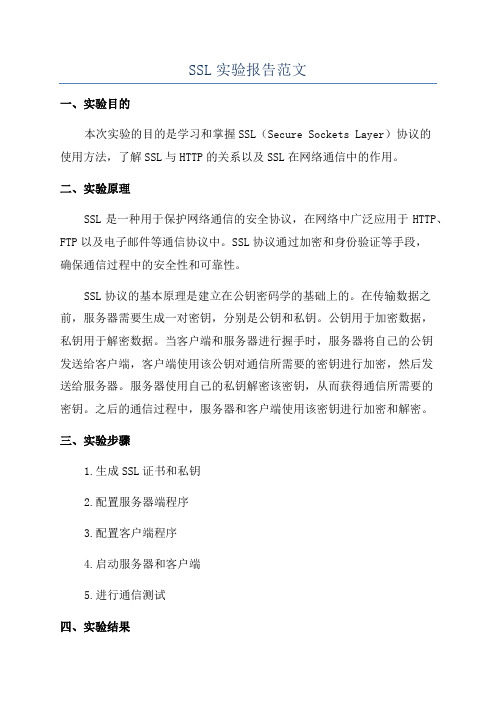
SSL实验报告范文一、实验目的本次实验的目的是学习和掌握SSL(Secure Sockets Layer)协议的使用方法,了解SSL与HTTP的关系以及SSL在网络通信中的作用。
二、实验原理SSL是一种用于保护网络通信的安全协议,在网络中广泛应用于HTTP、FTP以及电子邮件等通信协议中。
SSL协议通过加密和身份验证等手段,确保通信过程中的安全性和可靠性。
SSL协议的基本原理是建立在公钥密码学的基础上的。
在传输数据之前,服务器需要生成一对密钥,分别是公钥和私钥。
公钥用于加密数据,私钥用于解密数据。
当客户端和服务器进行握手时,服务器将自己的公钥发送给客户端,客户端使用该公钥对通信所需要的密钥进行加密,然后发送给服务器。
服务器使用自己的私钥解密该密钥,从而获得通信所需要的密钥。
之后的通信过程中,服务器和客户端使用该密钥进行加密和解密。
三、实验步骤1.生成SSL证书和私钥2.配置服务器端程序3.配置客户端程序4.启动服务器和客户端5.进行通信测试四、实验结果经过以上步骤,我们成功建立了一个使用SSL协议进行通信的网络连接。
在通信过程中,通过Wireshark抓包可以发现,传输的数据已经被加密,保证了数据的机密性。
同时,服务器和客户端在握手阶段使用了证书对身份进行验证,确保了通信双方的真实性。
五、实验总结通过本次实验,我们学习和掌握了SSL协议的使用方法。
SSL协议在网络通信中起到了至关重要的作用,能够保护通信过程中的数据安全和身份验证。
在实际的应用中,我们可以使用SSL协议来加密敏感数据,避免数据被窃取和篡改。
同时,SSL协议也可以用于确保通信双方的真实性,防止恶意攻击和欺骗。
实训3-4:配置Web服务的SSL证书
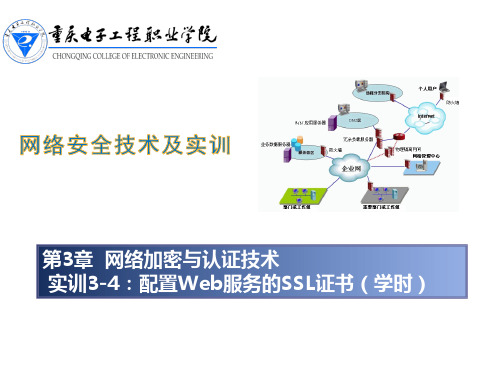
7.下载证书
( 存为“C:\certnew.cer”文件。
8.在WEB服务器上安装证书
8.在WEB服务器上安装证书
(1)打开IIS服务器WEB服务的属性窗口,选择“目录安
全性”标签,单击
服务器证书
按钮,如所示。
8.在WEB服务器上安装证书
12.客户计算机向证书服务器申请“WEB证书”
(2)选择“申请一个证书”链接,打开“申请一个证书
”网页,如所示。
12.客户计算机向证书服务器申请“WEB证书”
(3)选择“Web浏览器证书”链接,打开“Web浏览器证
书”网页,如所示。
12.客户计算机向证书服务器申请“WEB证书”
(4)输入证书信息,并单击
实训拓扑
实训设备
设备
数量
服 务 器 ( 安 装 2台 windows2000/2003 操 作 系统) 计 算 机 ( 安 装 windows 1台 操作系统) 交换机 1台
实训步骤
1.按实训拓扑连接网络,并配置服务器IP地址,
保证两台服务器相互通信 2.按实训3-3在证书服务器上安装证书服务 3.配置web服务器的web服务 4. WEB服务器产生SSL证书申请文件名 5.向证书服务器提交证书申请 6.证书服务器颁发证书 7.下载证书 8.在WEB服务器上安装证书 9.启用安全通道(SSL) 10.测试HTTPS 11. IIS服务器端设置“要求客户端证书”
”标签,如所示。
4. WEB服务器产生SSL证书申请文件名
(2)单击
按钮,打开“web服务器证书向导”窗 口,单击下一步按钮,打开如所示窗口。
服务器证书
4. WEB服务器产生SSL证书申请文件名
Web服务器实验3报告
操作系统实验报告三姓名:陈玉博学号:2011011207日期:2013-11-24【实验内容】:设计一段内存结构,能够缓存一定数量的网页,在客户端访问时,首先从内存中查找是否存在客户端访问的网页内容,如果存在,则直接从内存中将相应的内容返回给客户端;如果不存在,则从磁盘中将网页内容读入到内存,并返回给客户端。
【实验思路】:客户端连接之后,在线程的处理函数handle()函数中,从内存中查找相应的网页内容,发送至客户端。
如果在内存中找不到,则通过调用store()函数从磁盘中读取该网页到内存,当内存中的网页个数大于100的时候,通过某种算法从内存中移除某个网页,然后重新存入新的网页。
在主函数中,连接成功以后调用handle()函数,然后在handle()函数中,如果找不到请求的网页,则调用store()函数。
【主要代码及注释】----main函数:void main(int argc, _TCHAR* argv[]){//声明处理函数,作为QueueUserWorkItem的一个参数DWORD WINAPI handle(void *);//初始化WinSock库WORD wVersionRequested;WSADATA wsaData;wVersionRequested = MAKEWORD( 2, 2 );int wsaret=WSAStartup(wVersionRequested,&wsaData);if(wsaret)return;//创建SOCKETSOCKET socketSrv;socketSrv=socket(AF_INET,SOCK_STREAM,0);if(socketSrv==INVALID_SOCKET)return;SOCKADDR_IN addrSrv;addrSrv.sin_addr.S_un.S_addr=htonl(INADDR_ANY);addrSrv.sin_family=AF_INET;addrSrv.sin_port=htons(87);//绑定套接字if(bind(socketSrv,(struct sockaddr*)&addrSrv,sizeof(SOCKADDR))){//关闭连接shutdown(socketSrv,1);closesocket(socketSrv);WSACleanup();return;}//等待客户端连接SOCKADDR_IN addrCli;int len=sizeof(SOCKADDR);//监听端口if(listen(socketSrv,5)==SOCKET_ERROR){printf("监听失败!\n");}while(true){//接受连接SOCKET socketconn= accept(socketSrv, (SOCKADDR*)&addrCli, &len);if(socketconn==SOCKET_ERROR){cout<<"接受连接失败!";return;}cout<<"连接成功"<<endl;QueueUserWorkItem(&handle,(PVOID)socketconn,1);}//关闭连接shutdown(socketSrv,1);closesocket(socketSrv);WSACleanup();return;}----handle函数:DWORD WINAPI handle(void *para){//声明store函数,用来从磁盘中读取网页内容到内存void store(string);SOCKET socketconn=(SOCKET)para;//连接成功后与客户端进行会话char recvBuff[1024];string sendBuff;string locDir;ifstream fp;//接收请求if(recv(socketconn,recvBuff,1024,0)==SOCKET_ERROR)return 0;//读取http请求头string recvBuffer=recvBuff;int posGet=recvBuffer.find("GET",0);int posHttp=recvBuffer.find("HTTP",0);for(int pos=posGet+4;pos<posHttp;pos++){if(recvBuffer[pos]=='/'){locDir.push_back('\\');continue;}locDir.push_back(recvBuffer[pos]);}int len=locDir.length();//截取网页的文件名string ine_str=locDir.substr(1,len-2);//从内存中获得该网页的内容string allcontent=webhtml[ine_str];//如果在内存中找不到,则再从磁盘中把网页读入内存,然后再从内存中查找if(allcontent==""){//调用store函数,从磁盘中重新读取网页内容store(ine_str);//重新从内存中读取网页内容allcontent=webhtml[ine_str];}//将读取的内容追加入sendBuff中sendBuff.append(allcontent);fp.close();//响应请求,将页面信息发送到客户端if(send(socketconn,sendBuff.c_str(),sendBuff.length(),0)==SOCKET_ERR OR){cout<<"传送文件错误!";return 0;}shutdown(socketconn,1);closesocket(socketconn); //关闭连接return 0;}----Store()函数:void store(string ine_str){//如果内存中的网页个数大于100个,则把第一个移除if(webhtml.size()>100){map<string,string>::iterator Iter=webhtml.begin();webhtml.erase(Iter);}string allchars="";//一个网页中所有的字符char buffer[1024*10];//每次读取1024个字节到缓存ifstream fp;//文件流fp.open((loc_webpage+ine_str).c_str(),std::ios::binary);//打开指定文件if(fp.fail())cout<<"存储文件失败!"<<endl;else{while(fp.good()&&!fp.eof()){fp.getline(buffer,1024*10);//从文件中读取1024个字节到缓冲区里面allchars.append(buffer);//把缓存中的字节加到allchars后面buffer[0]='\0';}}webhtml[ine_str]=allchars;//存储网页名字和内容,保存到内存中fp.close();}【运行结果】----->客户端未请求之前---->客户端发出请求(输入相应网址)---->服务器端显示连接成功客户端显示出网页内容【出现问题】:当程序第一次执行主函数的while(true)的时候,输出“连接成功”后直接跳过QueueUserWorkItem()函数,即不执行此函数;但是当第二次执行while(true)循环的时候,却进入了QueueUserWorkItem()函数。
web第三次报告
实验二:CSS基本语法一、实验目的1.掌握在网页中引用CSS的方法;2.掌握CSS的基本语法规则;3.掌握CSS的常用选择器;4.掌握使用Dreamweaver定义CSS的方法。
二、实验内容1.在D盘中新建一个文件夹Myweb3,打开DreamWeave软件,新建一个站点,存入其中,并在其中建立一个html文件夹。
2.设置文件为CSS3文件,并将边距进行初始化。
3.点击插入-表格,插入一个9行2列的表格,将第一行,第二行,最后一行进行单元格合并。
4.在第一行中输入“我的主页”,然后设置居中,并在<style></style>中设置#p2{font-family:"华文彩云";font-size:40pt;color:red;}在<body></body>中设置 <align="center" bgcolor="#FFFFCC" id="p2">我的主页</td>。
可得字体为"华文彩云", "华文琥珀", "华文行楷";字号40pt;字色红色;背景色:#FFFFCC。
5.在第二行中输入“首页,音乐在线,视频点播,软件下载,留言簿”,程序为:<tr id="p3"><td height="22" colspan="2" id="p1" ><div id="fi" ><a>首页</a></div><div id="se"><a>音乐在线</a></div><div id="th"><a>视频点播</a></div><div id="fo"><a>软件下载</a></div><div id="fif"><a>留言簿</a></div></td></tr><tr >其中设置#p1{text-align:center;letter-spacing:1px;font-size:9pt;}#p3{background-color:#33CCFF;font-size:9pt;}a:link{color:#000;}a:hover{color:#F00;text-decoration:underline;} a:active{color:#F00;text-decoration:underline;} a:visited{color:#000;}#fi{border:solid 1px;float:left;border-top-style:none;border-bottom-style:none;border-left-style:none;margin-left:150px;}#se{border:solid 1px;float:left;border-top-style:none;border-bottom-style:none;}#th{border:solid 1px;float:left;border-top-style:none;border-bottom-style:none;}#fo{border:solid 1px;float:left;border-top-style:none;border-bottom-style:none;}#fif{border:solid 1px;float:left;border-right-style:none;border-top-style:none;border-bottom-style:none;}得到背景色为#33CCFF,正常色:黑色,无修饰;鼠标悬停时:红色,加下划线;激活时:红色,加下划线;访问过的链接:黑色,无修饰。
实施一个Web服务试验三
.西北工业大学实验报告《电子服务系统设计》教育资料word.教育资料word .服务部署到Tomcat下Axis2将中输入浏览器;”身份以“动启tamcat, 管理员运行\bin\startup.bat在教育资料word.localhost:8080/axis2/ 进行验证说明配置成功。
文件、用可视化的方法创建WSDL2 项目的创建一个名为SimpleServiceJava WSDL文件创建一个教育资料word.中的原始代码如下:WSDL教育资料word.”可以看到Desig单击窗口下的“修改WSDL文件如下:修改输入输出类型:教育资料word .教育资料word .WSDL文件3、校验中的web服务标准。
右键单击eclipse文件,以确保它符合各种验证WSDL 文件,选择验证,如果有错,在该窗口会有问题报告。
SimpleService.wsdl教育资料word.4、生成服务桩教育资料word .教育资料word .生成后项目代码结构如下:教育资料word .WebService5、实施的代码如下:修改SimpleServiceSkeleton.javaWebService6、部署教育资料word.目录下文件和bin下的service.xml和SimpleService.wsdlSimpleService将服务器下:的文件复制到axis 可以看到服务被部署:启动Asix2 server,可以看到:,用浏览器访问http://localhost:8080SimpleService链接:点击教育资料word.、生成客户桩7教育资料word .可以看到新生成的文件:教育资料word.将这两个文件单独放进一个包里,避免混淆。
的客户端文件:创建一个SimpleClient.java教育资料word .web8、实施并运行服务运行客户端SimpleClient.java:服务9、收回web 中的文件夹删除即可。
(完整word)Web安全渗透测试(SSL)
企业级Web安全渗透测试之SSL篇一、简介目前,许多重要的Web服务都使用了SSL和TLS协议对通信进行保护.我们知道,http协议是使用明文进行传输的,但是像网络银行之类的web应用如果使用http协议的话,那么所有的机密信息都会暴露在网络连接中,这就像银行用一个透明的信封给我们邮寄信用卡帐号和密码一样,在从银行到达用户之间任何接触过这封信的人,都能看到我们的帐号和密码.为了提高其安全性,经常需要通过SSL或者TLS隧道传输这些明文,这样就产生了https通信流量。
例如网络银行之类的应用,在服务器和客户端之间传输密码,信用卡号码等重要信息时,都是通过https协议进行加密传送的。
SSL和TLS是两种安全协议,它们通过加密技术为传输的信息提供安全信道、机密性和身份验证等安全功能.我们知道由于对高级密码技术的出口限制,会造成遗留系统使用的是弱加密技术。
如果系统采用了弱密码,或者说密码强度过低的话,攻击者可以在有效的时间内破解密钥,而攻击者一旦得到了密钥,就像小偷得到了我们家的钥匙一样,所有的锁都会形同虚设。
但是,新Web服务器就不会使用弱加密系统了吗?答案是否定的,因为许多新Web服务器也经常被配置成处理虚密码选项.为了实现这些安全特性,协议必须确保使用的密码算法有足够的强度,并且密码算法得到了正确的实现。
即使服务器安装使用了高级的加密模块,但是如果配置不当的话,也有可能为安全特性要求较高的通信信道的设置了较弱的加密技术。
下面,我们将详细介绍如何对这两种协议的配置进行安全审计。
二、测试SSL/TLS的密码规范我们知道,http协议是使用明文进行传输的,为了提高其安全性,经常需要通过SSL或者TLS隧道传输这些明文,这样就产生了https通信流量.除对传输的数据进行加密处理之外,https(安全超文本传输协议,HTTPS)还能利用数字证书为服务器或客户端提供身份标识。
过去,美国政府对加密系统的出口有许多限制,如密钥长度最大为40位,因为密钥长度越短,它就越容易破解.后来,密码出口条例已经放宽了许多,但是,检查服务器的SSL配置仍然十分重要,因为它有可能配置使用了弱加密技术。
- 1、下载文档前请自行甄别文档内容的完整性,平台不提供额外的编辑、内容补充、找答案等附加服务。
- 2、"仅部分预览"的文档,不可在线预览部分如存在完整性等问题,可反馈申请退款(可完整预览的文档不适用该条件!)。
- 3、如文档侵犯您的权益,请联系客服反馈,我们会尽快为您处理(人工客服工作时间:9:00-18:30)。
实验三WEB SSL实验一、实验目的数字证书主要应用于各种需要身份认证的场合,目前广泛应用于网上银行、网上交易等商务应用外,数字整数还可以应用于发送安全电子邮件、加密文件等方面。
通过实验,使学生了解PKI 的体系结构,证书机构CA 的安装和配置,通过证书机构CA 管理证书的方法,掌握数字证书的申请与安装,数字证书在网站、电子邮件的加密与认证等方面的应用。
二、实验描述使用Windows Server 2003建立数字证书颁发机构CA,处理并颁发客户证书和服务器证书;浏览器和Web 服务器之间通过数字证书实现身份识别与加密通信。
三、实验要求理解数字证书的原理和作用,能够建立CA 并进行数字证书的颁发,能够申请、安装、使用Web 服务器证书和客户证书,能够申请、安装、使用电子邮件证书。
四、相关知识随着Internet 的分布越来越广泛,安全问题也日益突出,保护传送数据的需求也越来越强烈。
在今天的Internet 上,最常见的安全是通过使用数字证书实现的。
数字证书可以在一个不信任的网络上辨识一个客户和服务器,并且可以加密数据。
目前,随着计算机技术、网络技术的发展,使得社会生活中传统的犯罪和不道德行为更加隐蔽和难以控制。
人们从面对面的交易和作业、变成网上互相不见面的操作、没有国界、没有时间限制,可以利用互联网的资源和工具进行访问、攻击甚至破坏。
1)安全认证中心(CA)、数字证书简介数字证书是网络通讯中标志通讯各方身份信息的一系列数据,提供了一种在Internet 上验证身份的方式,是由一个由权威机构-----CA 机构,又称为证书授权(Certificate Authority)中心发行的。
数字证书是一个经证书授权中心数字签名的包含客户的公钥等与客户身份相关的信息,如:客户唯一可识别名等等。
同时CA也可以提供时间戳、密钥管理及证书作废表(CRL)等服务。
作为安全网络的公证机构,为了维护网络用户间的安全通信,CA必须行使以下职能:(1)管理和维护客户的证书和CRL(2)维护自身的安全(3)提供安全审计的依据在基于证书的安全通信中,证书是证明用户合法身份和提供用户合法公钥的凭证,是建立保密通信的基础。
因此,作为网络可信机构的证书管理设施,CA的主要职能就是管理和维护它所签发的证书,提供各种证书服务,包括:证书的签发、更新、回收、归档等等。
在各类证书服务中,除了证书的签发过程需要人为参与控制外,其他服务都可以利用通信信道通过用户与CA交换证书服务消息进行。
CA系统的主要功能是管理其辖域内的用户证书,因此,CA系统功能及CA证书的应用紧紧围绕证书的管理而展开。
一个标准的X.509 数字证书包含以下一些内容:(1)证书的版本信息;(2)证书的序列号,每个证书都有一个唯一的证书序列号;(3)证书所使用的签名算法;(4)证书的发行机构名称,命名规则一般采用X.500 格式;(5)证书的有效期,现在通用的证书一般采用UTC 时间格式,它的计时范围为1950-2049;(6)证书所有人的名称,命名规则一般采用X.500 格式;(7)证书所有人的公开密钥;(8)证书发行者对证书的签名。
2)数字证书的用途数字证书可以应用于公众网络上的商务活动和行政作业活动,包括支付型和非支付型电子商务活动,其应用范围涉及需要身份认证及数据安全的各个行业,包括传统的商业、制造业、流通业的网上交易,以及公共事业、金融服务业、工商税务海关、出入境检验检疫、政府行政办公、教育科研单位、保险、医疗等网上作业系统。
由于Internet 电子商务系统技术使在网上交易各方能够极其方便轻松地获得政府、机构、商家和企业的信息,但同时也增加了对某些敏感或有价值的数据被滥用的风险。
交易各方在网上的一切行为都必须是真实可靠的,并且要使顾客、商家、企业和机构等交易各方都具有绝对的信心,因而因特网(Internet)电子商务系统必须保证具有十分可靠的安全保密技术,也就是说,必须依靠数字证书保证网络安全的四大要素,即信息传输的保密性、数据交换的完整性、发送信息的不可否认性、交易者身份的确定性。
数字证书采用公钥体制,即利用一对互相匹配的密钥进行加密、解密。
每个用户自己设定一把特定的仅为本人所知的私有密钥(私钥),用它进行解密和签名;同时设定一把公共密钥(公钥)并由本人公开,为一组用户所共享,用于加密和验证签名。
当发送一份保密文件时,发送方使用接收方的公钥对数据加密,而接收方则使用自己的私钥解密,这样信息就可以安全无误地到达目的地了。
通过数字的手段保证加密过程是一个不可逆过程,即只有用私有密钥才能解密。
在公开密钥密码体制中,常用的一种是RSA 体制。
其数学原理是将一个大数分解成两个质数的乘积,加密和解密用的是两个不同的密钥。
即使已知明文、密文和加密密钥(公开密钥),想要推导出解密密钥(私密密钥),在计算上是不可能的。
按现在的计算机技术水平,要破解目前采用的1024RSA 密钥,需要上千年的计算时间。
公开密钥技术解决了密钥发布的管理问题,商户可以公开其公开密钥,而保留其私有密钥。
购物者可以用人人皆知的公开密钥对发送的信息进行加密,安全地传送以商户,然后由商户用自己的私有密钥进行解密。
五实验步骤实验内容一:用SSL 和数字证书实现安全Web 访问1)建立认证中心CA环境要求:Web 服务器以Windows Server 2003作为操作系统,认证中心与Web 服务器位于同一主机,IP 地址设为10.0.0.1,子网掩码255.255.255.0,浏览器用IE4.0 以上。
过程:建立认证中心的过程是这样的: 选择“控制面板”*“添加/删除程序”*“添加/删除Windows 组件”,在可选项中选择“证书服务”,点击“详细信息”,确保“证书服务Web 注册支持”和“证书服务颁发机构(CA)”2 个选项都被选中(如图4.2.1 所示),开始安装。
此时,系统会提示您一旦选择了证书服务,计算机的域和机器名是不可更改的。
安装开始,选择证书颁发的类型,主要包括企业根CA、企业从属CA、独立根CA 和独立从属CA。
由于证书颁发机构的设置是很重要的,这里需要特殊说明,企业根CA 和独立根CA 都是证书颁发体系中最受信任的证书颁发机构,可以独立地颁发证书。
企业根CA 需要Active Directory 支持,而独立根CA 不需要。
从属级的CA 由于只能从另一证书颁发机构获取证书,所以一般不被选择。
独立根CA 可以选择在收到申请时自动颁发证书或将申请保持为搁置状态,由管理员验证证书申请者的真实性及合法性,决定是否颁发证书。
我们可以根据需求选择合适的证书颁发类型。
选好类型后,选择该页中的“高级”选项,进入下一步安装,填写CA 的相关信息,如CA 名称、单位、城市、电子邮件和有效期限等,再下一步进入高级选项页(如图1所示),此时可以选择用来生成密钥对的加密服务提供程序(CSP)、散列算和密钥长度,并可选择现有的密钥及相关证书等。
选项的选择取决于对安全程度的要求、计算机的复杂运算能力、对响应时间的要求和系统管理证书的负载程度等。
点击“下一步”按钮,选择证书数据库及日志的位置,确认后即可进行安装。
图 3.6.1 证书服务对话框图 3.6.2 证书类型对话框设置证书服务管理:安装结束后,进行证书服务管理。
对于独立根CA 可以选择“在收到证书申请时确定证书颁发机构”的默认动作,设置方法是:打开“证书颁发机构”,点击CA 名称,选择“属性”*“策略模块”*“配置”,选择“证书申请设为待定,系统管理员必须专门颁发证书”,这样管理者可以直接控制证书的发放。
对于相关的申请,在“证书颁发机构”*“待定申请”中选择相应的申请证书,可以选择“颁发”或“拒绝”选项。
在“已颁发证书”选项中选择相应证书,单击右键进行“吊销证书”的操作。
图 3.6.3 证书服务管理对话框2)生成申请Web 站点数字证书的文件本操作在Web 服务器端进行。
具体步骤是:(1)启动Web 服务器的“Internet 信息服务”(2)在“Internet 信息服务”中,右击Myweb 站点名,选择快捷菜单的“属性”命令,出现“Myweb 属性”对话框(3)单击“Myweb 属性”对话框中“目录安全性”页标签,再单击“服务器证书”按钮。
(4)在“IIS 证书向导”对话框中,按提示,依次选择“创建一个新证书”,“现在准备请求,但稍候发送”等,设置有关属性,将最后的证书申请以文本文件保存,假设文件名为:C:\\certreq.txt。
(5)最后单击“完成”即可。
3)生成服务器证书,在Web 服务器端依次执行:(1)首先,将证书申请文件内容复制到剪切板。
方法是,用记事本打开C:\\certreq.txt,查看申请文件内容。
可以看到这是一个纯文本文件,以PKCS#10 编码格式保存,首尾两行为申请的开始与结束。
选择“编辑/全选”,再选择“编辑/复制”即可。
(2)启动IE,在地址栏打入命令:http://10.0.0.1/certsrv;(3)选择“申请证书”,单击“下一步”;(4)选择申请类型为“高级申请”,单击“下一步”;(5)选择第2 项“使用Base64 编码的PKCS#10 文件提交一个证书申请,或使用Base64编码的PKCS#7 文件更新证书申请”,单击“下一步”;(6)右击中间“Base64 编码证书申请”右边的编辑框,选择快捷菜单项“粘贴”,将证书申请内容粘贴进去;(7)单击“提交”按钮,则完成申请功能。
(8)打开证书服务器的“证书颁发机构”*“待定申请”,对申请点击右键,选择“颁发”。
(9)在Web 服务器启动IE,在地址栏打入命令:http://10.0.0.1/certsrv,你可以选择“检索CA 证书或证书吊销列表”等提示(见图3.6.4),点击“下一步”;(10)选择“Base64 编码”,点击“下载CA 证书”(见图3.6.5),将证书以mywebcert.cer 为文件名保存在桌面上。
图 3.6.4 认证申请对话框图 3.6.5 证书安装对话框4)安装服务器证书(1)再进入到Web 服务器,进入“myweb 属性”对话框中,单击“服务器证书”,在“IIS证书向导”对话框中,按提示操作即可安装服务器证书。
步骤如下:(2)选择“处理挂起的请求并安装证书”;(3)输入证书文件名时,单击“浏览”,选择桌面上的文件“mywebcert”(即存放刚才生成的服务器证书的文件),单击“打开”,直到出现“完成”对话框时,单击“完成”按钮即完成证书安装。
5)实现对IIS 相关目录的安全访问对IIS 相关目录单击右键“属性”,选择“目录安全性”,在“匿名访问和验证控制”中选择“匿名访问”,然后在“安全通信”中选择“编辑”进入图3.6.6 界面,在选择框中选“申请安全通道(SSL)”选项,再选择“接收客户证书”选项。
